- 返回
- Win8.1关闭视觉特效提高运行速
Win8.1关闭视觉特效提高运行速度的操作技巧
2016-03-25 11:26作者:xiaoxiao
电脑中都自带视觉特效,开启之后能让桌面看起来更加美观,在视觉上得到享受,但是对于配置不高的电脑,开启之后就会拖慢系统运行速度,甚至出现死机的情况,很多Win8.1用户为了能让提高运行速度,想要关闭视觉特效功能,可是不知道怎么操作,接下来,就让小编告诉大家Win8.1关闭视觉特效提高运行速度的操作方法。
1、右击“这台电脑”,选择属性,进入“系统”窗口,选择左侧的“高级系统设置”;
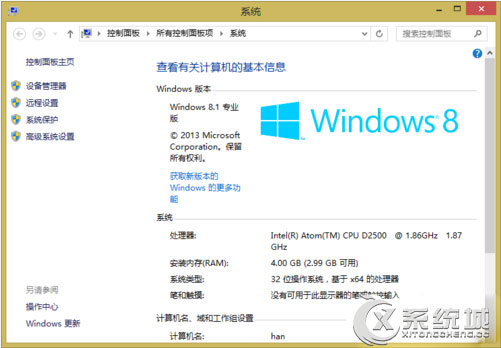
2、进入“系统属性”窗口。并点击“性能”栏的“设置”;
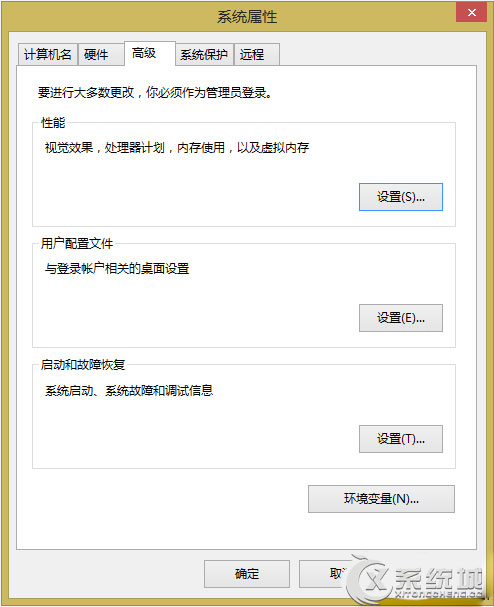
3、打开性能选择窗口,默认就是视觉效果栏;
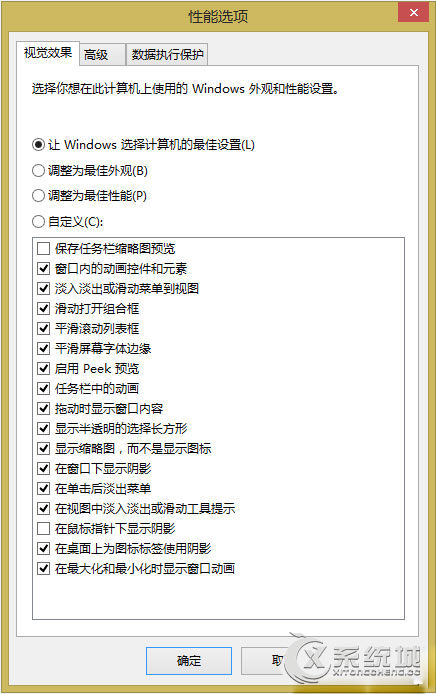
4、在“性能选项”里,将外观和性能设置为第三项:调整为最佳性能;
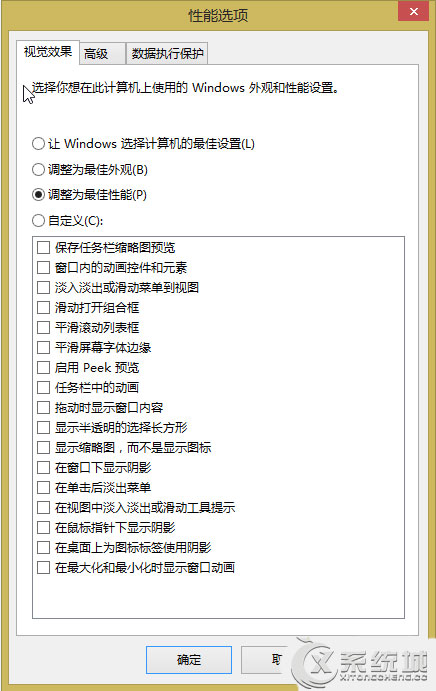
5、或者你也可以自定义来选择需要哪一项,不需要哪一项;
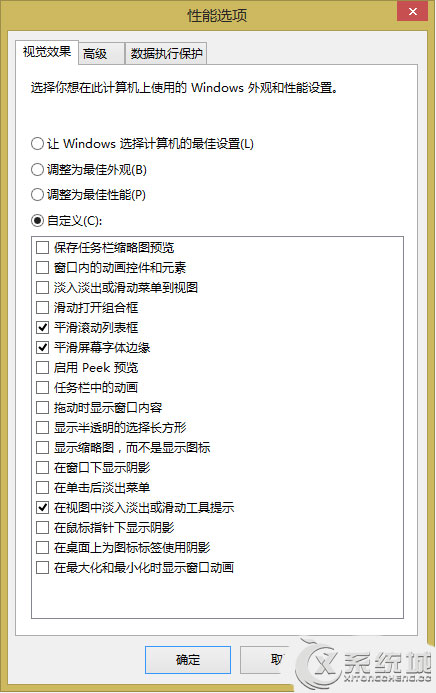
6、最后点击确定完成设置。最低的视觉效果可以保证系统的流畅运行,也挺好。
以上介绍的就是Win8.1关闭视觉特效提高运行速度的操作方法,如果配置比较好的电脑,可以适当的开启一些效果,看起来会比较舒适。
标签:视觉特效
分享给好友:
相关教程
更多